이 포스팅은 쿠팡 파트너스 활동의 일환으로 수수료를 지급받을 수 있습니다.
✅ 윈도우 10 설치의 모든 과정을 놓치지 마세요!
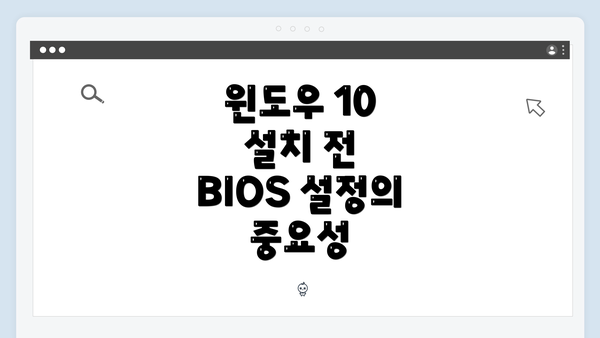
윈도우 10 설치 전 BIOS 설정의 중요성
윈도우 10을 설치하기 위해서는 먼저 BIOS에 접근하여 몇 가지 설정을 조정해야 합니다. BIOS는 기본 입력 출력 시스템(Basic Input/Output System)의 약자로, 컴퓨터의 하드웨어를 초기화하고 운영 체제를 시작하기 전에 필요한 설정을 관리하는 프로그램입니다. BIOS에 진입하는 것은 사용자가 컴퓨터 시스템을 제대로 작동시키고 원하는 방법으로 설치하는 데 필수적인 과정입니다. 이러한 설정을 통해 부팅 순서를 조정하고, USB 또는 DVD에서 설치 미디어를 통해 시작할 수 있도록 준비할 수 있습니다. 이 과정이 명확히 진행되지 않으면 운영 체제 설치가 원활하게 이루어지지 않을 수 있습니다.
지금부터 BIOS에 진입하는 대중적인 방법과 이를 통해 윈도우 10 설치를 준비하는 방법에 대해 알아보겠습니다. 이러한 단계를 사전에 숙지해두면 설치 과정에서의 불필요한 시간을 줄일 수 있으며, 컴퓨터 설정에 대한 이해도를 높일 수 있습니다.
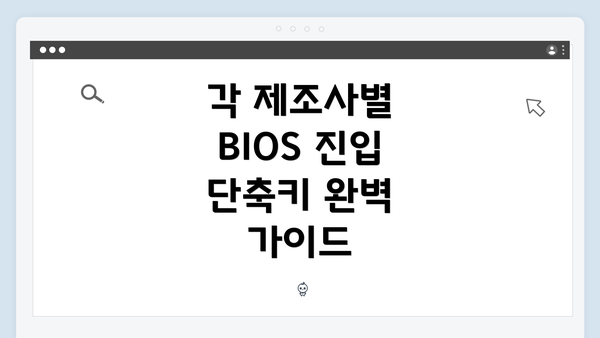
각 제조사별 BIOS 진입 단축키 완벽 가이드
윈도우 10을 설치하기 위해서는 BIOS에 진입하는 것이 중요한 첫 단계예요. 여기서는 다양한 제조사별로 BIOS에 접근할 때 사용하는 단축키를 자세히 설명해 드릴게요. 각 제조사별로 조금씩 다른 방식이 있으니, 자신의 시스템에 맞는 단축키를 잘 기억해 두는 것이 좋습니다.
1. 아수스(ASUS)
- F2: 아수스 메인보드의 경우, 시스템이 부팅되는 동안 F2 키를 눌러주면 BIOS 설정으로 진입할 수 있어요.
- DEL: 일부 아수스 마더보드에서는 DEL 키로도 BIOS에 접근 가능하니, 이 방법도 시도해 보세요.
2. 에이서(Acer)
- F2: 에이서 노트북이나 데스크탑에서는 부팅 중에 F2 키를 눌러 BIOS 설정에 들어갈 수 있습니다.
- DEL: 에이서의 일부 데스크탑 모델에서는 DEL 키로도 진입이 가능합니다.
3. 델(HP)
- F2: HP 컴퓨터에서는 F2 키를 사용하여 BIOS에 들어갈 수 있어요.
- ESC followed by F10: 일부 모델에서는 ESC 키를 먼저 누른 후, 나오는 메뉴에서 F10 키를 선택해야 BIOS에 진입할 수 있으니 유의해 주세요.
4. 기가바이트(GIGABYTE)
- DEL: 기가바이트 메인보드에서는 DEL 키를 눌러 BIOS에 접근할 수 있어요.
- F2: 후기 모델에서는 F2 키를 통해서도 BIOS 설정으로 들어갈 수 있습니다.
5. 레노버(LENOVO)
- F1: 레노버 노트북에서는 F1 키를 사용해 BIOS 설정에 들어갈 수 있어요.
- F2: 일부 모델에서는 F2 키도 사용될 수 있으니 확인해 보세요.
6. MSI
- DEL: MSI 메인보드 사용자는 DEL 키를 눌러 BIOS에 접속할 수 있어요.
- F2: 일부 최신 MSI 제품에서는 F2 키로도 진입 가능합니다.
7. 삼성(SAMSUNG)
- F2: 삼성 노트북은 F2 키를 사용해 BIOS에 접근할 수 있어요.
- F10: 특정 모델에서는 F10 키로도 진입할 수 있으니, 막히는 부분이 있다면 이 키도 반드시 시도해 보세요.
8. 소니(SONY)
- F2: 소니 바이오 노트북은 부팅 시 F2를 눌러 BIOS에 접근할 수 있습니다.
- ESC: 또한 ESC 키를 사용해도 BIOS 메뉴에 들어갈 수 있어요.
각 제조사마다 BIOS에 접근하기 위한 단축키가 다르기 때문에, 자신의 컴퓨터에 맞는 키를 정확히 기억하는 것이 정말 중요해요. 각 키를 잊지 말고 실행해 보세요. BIOS에 성공적으로 들어가게 되면, 시스템 설정을 조정하고 윈도우 10 설치 준비가 한층 수월해질 거예요.
BIOS 설정에서 확인할 사항
윈도우 10을 설치하기 전에 BIOS 설정에서 확인해야 할 몇 가지 중요한 사항이 있어요. 이를 통해 안정적인 설치를 보장하고, 문제가 발생했을 때 쉽게 해결할 수 있습니다. 다음은 BIOS 설정에서 꼭 체크해야 할 항목들을 정리한 표입니다.
| 항목 | 설명 | 체크 방법 |
|---|---|---|
| 부팅 순서 (Boot Order) | 설치 미디어(USB 또는 DVD)가 첫 번째로 부팅되도록 설정해야 해요. 이를 통해 설치 미디어에서 직접 부팅할 수 있습니다. | BIOS의 “Boot” 메뉴로 가서 USB 또는 DVD를 1순위로 설정해요. |
| UEFI/Legacy 모드 | 시스템이 UEFI 모드인지, Legacy 모드인지 확인해야 해요. 윈도우 10은 보통 UEFI 모드에서 최적의 성능을 발휘해요. | BIOS의 “Boot” 옵션에서 모드를 확인하고, 필요 시 변경해요. |
| Secure Boot | Secure Boot 기능이 활성화되어 있으면 설치가 방해받을 수 있어요. 인스톨하기 전 비활성화하는 것이 좋습니다. | “Security” 메뉴에서 Secure Boot를 비활성화해요. |
| Fast Boot | Fast Boot 기능이 활성화되어 있다면, 부팅 시 설치 미디어가 인식되지 않을 수 있어요. 필요 시 비활성화해야 해요. | “Boot” 메뉴에서 Fast Boot를 비활성화해요. |
| CSM (Compatibility Support Module) | 지원 모드가 활성화되어야 구형 하드웨어와도 호환되므로 확인이 필요해요. | “Boot” 메뉴에서 CSM 활성화 여부를 체크해요. |
| RAM 설정 | 메모리 설정이 적절히 되어 있는지 확인해야 해요. 부족한 메모리로 인한 설치 오류를 예방할 수 있어요. | BIOS의 “Advanced” 또는 “Memory” 메뉴에서 메모리 용량을 확인해요. |
BIOS 설정을 제대로 점검하고 최적화하면 윈도우 10 설치가 훨씬 쉬워져요.
이 사항들을 모두 체크한 뒤에는 BIOS를 저장하고 종료하면 설치를 진행할 수 있어요. 설치 미디어를 준비한 후 부팅하면, 여러분의 PC에 새로운 윈도우 10 환경이 만들어질 거예요.
윈도우 10 설치 미디어 준비하기
윈도우 10을 설치하기 위해서는 먼저 설치 미디어를 준비해야 해요. 설치 미디어는 보통 USB 드라이브나 DVD로 만들어 사용해요. 다음은 윈도우 10 설치 미디어를 준비하는 방법을 단계별로 설명해 드릴게요.
1. 필요한 준비물
- USB 드라이브 또는 DVD: 최소 8GB 이상의 용량이 필요해요. 모든 데이터가 삭제될 수 있으므로 필요한 파일은 백업해 두세요.
- 윈도우 10 ISO 파일: 마이크로소프트 공식 웹사이트에서 다운로드 할 수 있어요.
- Rufus 또는 Windows USB/DVD Download Tool: USB 드라이브에 윈도우 10 이미지를 구워줄 프로그램이에요.
2. ISO 파일 다운로드
- 마이크로소프트 공식 웹사이트에 방문해요.
- ‘툴 다운로드’ 버튼을 클릭하여 Windows Media Creation Tool을 내려받아요.
- 도구를 실행하고 ‘다른 PC용 설치 미디어 만들기’를 선택해요.
- 언어, 버전, 아키텍처를 선택 후 ISO 파일을 만들어요.
3. USB 드라이브 준비
- USB 드라이브를 컴퓨터에 연결해요.
- RFUUS 도구를 실행해요.
- ‘장치’에서 USB 드라이브를 선택해요.
- ‘부트 선택’에서 윈도우 10 ISO 파일을 선택해요.
- ‘파티션 구조’는 레거시 BIOS와 UEFI에 따라 다르니 적절한 것을 선택해요.
- UEFI를 선택하면 GPT 형식으로, 레거시 BIOS를 원하면 MBR 형식으로 설정해요.
- ‘시작’을 클릭하면 설치 미디어가 생성돼요.
4. 설치 미디어 생성 후 확인
- USB 드라이브를 내 컴퓨터에서 확인해봐요.
- 파일들이 제대로 들어있는지 확인한 후 안전하게 제거해요.
5. 설치 미디어 사용
- 생성한 USB 드라이브를 컴퓨터에 연결하고 BIOS에 진입해요.
- 부팅 순서를 USB 드라이브가 첫 번째로 오도록 설정해요.
- 저장 후 재부팅하면 윈도우 10 설치 화면이 나타나요.
6. 추가 팁
- USB 드라이브는 다른 컴퓨터에서도 사용할 수 있어요. 그때도 BIOS 진입 단축키를 기억해야 해요.
- 설치하기 전, 기존 데이터는 반드시 백업해 주세요. 중요한 데이터는 잃어버리면 안 되니까요.
- 최신 드라이버를 다운로드하여 설치하면 하드웨어와의 호환성이 더욱 좋아져요.
이제 윈도우 10 설치 미디어에 대한 준비가 완료되었어요. 준비가 잘 되어 있으면 설치 과정이 매끄럽게 진행되지요. 때문에 빠뜨리지 말고 차근차근 준비해 주세요.
✅ 윈도우 10 설치를 위한 BIOS 진입 방법을 알아보세요.
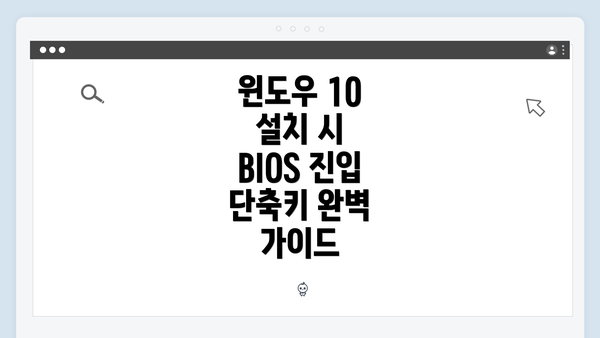
윈도우 10 설치 시 BIOS 진입 단축키 완벽 가이드
각 제조사별 BIOS 진입 단축키
- 제조사에 따라 바이오스 진입 단축키는 다릅니다.
- 예를 들어, 델은 F2. 레노보는 F1. HP는 Esc 또는 F10을 사용해요.
BIOS 설정에서 확인할 사항
- 설치 미디어의 부트 순서가 올바르게 지정되어 있는지 확인해야 해요.
- UEFI 모드인지 Legacy 모드인지도 체크해야 합니다.
윈도우 10 설치 미디어 준비하기
- USB 드라이브를 사용해 설치 미디어를 만드는 방법을 설명해요.
- 공식 마이크로소프트 사이트에서 도구를 다운로드하고 사용하세요.
설치 과정의 주의사항
윈도우 10 설치는 몇 가지 중요한 사항을 주의 깊게 살펴봐야 해요. 이를 통해 smoother하고 안전한 설치를 보장할 수 있습니다. 아래의 포인트를 놓치지 마세요!
-
데이터 백업하기
- 설치 과정에서는 기존의 데이터가 삭제될 수 있으니 반드시 중요한 파일들은 외부 저장 장치에 백업하세요.
- 클라우드 서비스를 활용하면 더 안전해요.
-
설치 미디어 확인하기
- USB 드라이브가 올바르게 만들어졌는지 확인해야 해요. 부팅이 안 되는 경우가 발생할 수 있으니, 다른 PC에서 한번 더 테스트해보는 것이 좋아요.
-
정확한 설치 모드 선택
- UEFI와 Legacy 모드 중 어떤 모드에서 설치할 것인지를 잘 결정해야 해요. 시스템의 종류와 구성에 따라 적절하게 선택해야 사용에 불편함이 없어요.
-
바이오스 설정 체크
- 부팅 순서가 설치 미디어로 설정되어 있는지 확인하세요. 설정 후 변경 사항을 저장하는 것을 잊지 마세요.
-
DRIVER 사전 준비
- 그래픽 카드나 메인보드 드라이버는 사전에 다운로드해 두는 것이 좋습니다. 설치 후 성능 저하를 방지할 수 있어요.
-
인터넷 연결
- 설치 중에는 안정적인 인터넷이 필요해요. 바탕화면 세팅 후 최신 업데이트를 다운로드하고 설치할 계획을 세우면 좋습니다.
-
시리얼 키
- 정품 인증을 위해 윈도우 10 설치 중에는 시리얼 키가 필요해요. 미리 준비해 두셨다면 설치를 더욱 수월하게 진행할 수 있어요.
-
설치 중 이탈 주의
- 설치 과정에서 PC를 임의로 꺼버리거나 끼어들지 마세요. 불완전한 설정으로 인해 문제가 발생할 수 있습니다.
윈도우 10 설치는 처음에는 복잡하게 느껴질 수 있지만, 위의 사항만 잘 지킨다면 큰 문제없이 진행할 수 있어요. 설치 후에도 안정적이고 원활한 환경을 원하신다면, 꼭 유의해서 진행해보세요!
설치 과정 중 주의해야 할 점은 너무나도 중요합니다.
고려해야 할 사항들을 소홀히 하지 않으면 원활히 시스템을 사용할 수 있습니다.
이제 윈도우 10 설치 과정을 두려워하지 마세요. 모든 사항을 체크하고 준비한다면 성공적으로 설치할 수 있을 거예요!
자주 묻는 질문 Q&A
Q1: 윈도우 10을 설치하기 위해 왜 BIOS 설정을 조정해야 하나요?
A1: BIOS 설정을 조정해야 부팅 순서를 정하고, USB 또는 DVD에서 설치 미디어로 부팅할 수 있어 설치가 원활하게 이루어집니다.
Q2: 각 제조사별로 BIOS에 접근하는 단축키는 무엇인가요?
A2: 제조사에 따라 다르며, 예를 들면 아수스는 F2. 에이서도 F2. 델은 F2 또는 ESC+F10 등을 사용합니다.
Q3: 윈도우 10 설치 전에 BIOS에서 확인해야 할 사항은 무엇인가요?
A3: 부팅 순서, UEFI/Legacy 모드, Secure Boot, Fast Boot 등을 체크하여 안정적인 설치가 가능하도록 해야 합니다.
이 콘텐츠는 저작권법의 보호를 받는 바, 무단 전재, 복사, 배포 등을 금합니다.